HP T5540 THIN CLIENT, T5630 THIN CLIENT User Manual

Manuel de référence du matériel
Clients légers HP t5145/t5540/t5545/t5630
© Copyright 2008 Hewlett-Packard Development Company, L.P. Les informations données dans ce document peuvent faire l'objet de modifications à tout moment.
Microsoft et Windows sont des marques déposées de la société Microsoft aux ÉtatsUnis et dans d'autres pays.
Les garanties applicables aux produits et services HP sont décrites dans les documents de garantie accompagnant ces produits et services. Aucune partie du présent document ne saurait être interprétée comme une garantie supplémentaire. HP ne saurait être tenue responsable des éventuelles erreurs techniques ou d'édition contenues dans ce guide, ni des omissions.
Ce document contient des informations propriétaires protégées par droit d’auteur. Toute reproduction, adaptation ou traduction dans une autre langue de ce document est strictement interdite sans le consentement préalable écrit de Hewlett-Packard.
Manuel de référence du matériel
Clients légers HP t5145/t5540/t5545/t5630
Première édition (juillet 2008)
Référence du document : 495852-051

À propos de ce livre
AVERTISSEMENT ! Ce dessin indique que la non-observation des instructions peut entraîner des blessures ou la mort.
 ATTENTION : Le non-respect de ces instructions présente des risques, tant pour le matériel que pour les données qu'il contient.
ATTENTION : Le non-respect de ces instructions présente des risques, tant pour le matériel que pour les données qu'il contient.
 REMARQUE : Le texte ainsi défini fournit des informations importantes supplémentaires.
REMARQUE : Le texte ainsi défini fournit des informations importantes supplémentaires.
iii
iv À propos de ce livre

Sommaire
1 |
Caractéristiques du produit |
|
|
Fonctions standard ............................................................................................................................... |
1 |
|
Solutions d'administration des clients légers ........................................................................................ |
2 |
|
Éléments du panneau avant ................................................................................................................. |
3 |
|
Éléments du panneau supérieur .......................................................................................................... |
4 |
|
Éléments du panneau arrière ............................................................................................................... |
5 |
|
Installation des pieds protecteurs ......................................................................................................... |
5 |
|
Installation du socle .............................................................................................................................. |
6 |
|
Retrait du socle .................................................................................................................................... |
7 |
|
Utilisation du clavier ............................................................................................................................. |
8 |
|
Touche de logo Windows .................................................................................................... |
9 |
|
Autres touches de fonction .................................................................................................. |
9 |
|
Fonctions spéciales de la souris .......................................................................................................... |
9 |
|
Emplacement du numéro de série ..................................................................................................... |
10 |
2 |
Modifications de matériel |
|
|
Procédure générale d'installation matérielle ...................................................................................... |
11 |
|
Retrait et remise en place du cache du compartiment USB sécurisé ................................................ |
12 |
|
Retrait du cache du compartiment USB sécurisé .............................................................. |
12 |
|
Remise en place du cache du compartiment USB sécurisé .............................................. |
13 |
|
Retrait et remise en place du panneau d'accès latéral et du capot latéral métallique ....................... |
14 |
|
Retrait du panneau d'accès latéral et du capot latéral métallique ..................................... |
14 |
|
Remise en place du capot latéral métallique et du panneau d'accès latéral ..................... |
15 |
|
Installation d'options du client léger ................................................................................................... |
16 |
|
Installation du périphérique USB ....................................................................................... |
16 |
|
Retrait et remplacement de la pile ..................................................................................... |
17 |
|
Lecteurs externes .............................................................................................................. |
18 |
Annexe A Caractéristiques techniques |
|
|
Annexe B Dispositifs de sécurité |
|
|
|
Sécurité du client léger ....................................................................................................................... |
21 |
v
Annexe C Montage du client léger |
|
HP Quick Release .............................................................................................................................. |
22 |
Options de montage prises en charge ............................................................................... |
24 |
Option de montage non prise en charge ........................................................................... |
26 |
Annexe D Fonctionnement du client léger |
|
Entretien courant du client léger ......................................................................................................... |
27 |
Orientations prises en charge ............................................................................................................ |
27 |
Orientation non prise en charge ......................................................................................................... |
30 |
Annexe E Décharge électrostatique |
|
Précautions relatives à l'électricité statique ........................................................................................ |
31 |
Méthodes de mise à la terre ............................................................................................................... |
31 |
Annexe F Préparation au transport |
|
Préparation du transport ..................................................................................................................... |
32 |
Informations importantes relatives aux réparations ............................................................................ |
32 |
Index ................................................................................................................................................................... |
33 |
vi

1 Caractéristiques du produit
Fonctions standard
Nous vous remercions d'avoir porté votre choix sur un client léger HP. Nous vous souhaitons des années d'utilisation de nos clients légers. Notre objectif est de vous proposer des clients à forte valeur ajoutée, simples à déployer et à gérer et vous offrant la puissance et la fiabilité souhaitées.
Les sections suivantes présentent les fonctions du client léger. Pour consulter la liste complète du matériel et des logiciels installés sur un modèle spécifique, visitez le site http://www.hp.com et recherchez votre modèle de client léger.
Les caractéristiques suivantes sont communes à tous les clients légers HP :
●pas de composants amovibles
●pas d'unité de disquette ou de disque dur
●configuration matérielle en 5 minutes
●centralisation du déploiement et de la supervision à l'aide des solutions d'administration HP
Diverses options sont disponibles pour votre client léger. Pour plus d'informations sur les options disponibles, visitez le site Web HP à l'adresse http://www.hp.com et recherchez votre modèle de client léger.
 REMARQUE : L'aspect de votre modèle d'ordinateur peut différer du modèle illustré ci-après.
REMARQUE : L'aspect de votre modèle d'ordinateur peut différer du modèle illustré ci-après.
Fonctions standard |
1 |
Solutions d'administration des clients légers
HP propose une suite complète de solutions d'administration pour répondre à vos besoins. Vous pouvez ainsi choisir les solutions les mieux adaptées à votre environnement.
HP ThinState Tools est un ensemble d'utilitaires pratiques qui vous permettent de copier des paramètres et des images logicielles d'un client léger à l'autre à l'aide d'une clé USB. Les outils HP ThinState Tools complètent d'autres solutions d'administration et sont inclus dans le système d'exploitation des clients légers HP.
HP Device Manager est une application logicielle d'administration des clients destinée aux entreprises. Elle permet aux clients d'afficher à distance les ressources de leurs clients légers et de manipuler ces derniers afin de répondre aux besoins de leur entreprise. L'application est robuste mais facile à installer et à utiliser. HP Device Manager vous permet de suivre, configurer, mettre à niveau, cloner et gérer des milliers de périphériques individuels à partir d'un emplacement centralisé. Les agents HP Device Manager sont inclus dans la plupart des clients légers HP.
HP Client Automation est un produit phare de gestion des périphériques, qui appartient à une solution plus large de gestion de l'environnement informatique, Business Service Automation. Grâce à HP Client Automation, vous pouvez gérer des déploiements de clients légers simples ou des environnements informatiques extrêmement complexes comprenant une combinaison de clients légers, de PC, de serveurs et autres ressources informatiques courantes. Les agents HP Client Automation fonctionnent avec tous les clients légers HP. Pour plus d'informations sur HP Client Automation, visitez le site Web HP à l'adresse http://www.hp.com et recherchez “Business Service Automation.”
HP poursuit son partenariat avec Altiris pour l'administration des clients légers HP. Altiris Deployment Solution est l'outil leader pour le déploiement rapide et l'administration continue des clients légers dans votre entreprise. En achetant votre client léger, vous avez droit à la version gratuite actuelle de la solution Altiris Deployment Solution. Pour plus d'informations, reportez-vous au Guide d'installation rapide et au Guide de mise en route fournis avec votre client léger, et visitez le site Web d'Altiris à l'adresse http://www.altiris.com/.
2 |
Chapitre 1 Caractéristiques du produit |
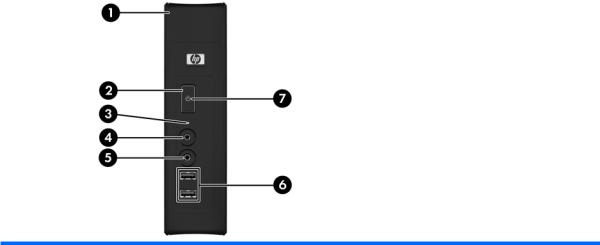
Éléments du panneau avant
Pour plus d'informations, visitez le site http://www.hp.com et recherchez votre modèle de client léger pour accéder aux QuickSpecs spécifiques au modèle.
Figure 1-1 Éléments du panneau avant
(1) |
Compartiment USB sécurisé |
(5) |
Connecteur de sortie de ligne audio (casque) |
|
|
|
|
(2) |
Bouton marche/arrêt |
(6) |
Connecteurs USB (Universal Serial Bus) (2) |
|
|
|
|
(3) |
Voyant d'activité Flash |
(7) |
Voyant d'alimentation |
|
|
|
|
(4) |
Connecteur d'entrée de ligne (microphone) |
|
|
|
|
|
|
Éléments du panneau avant |
3 |
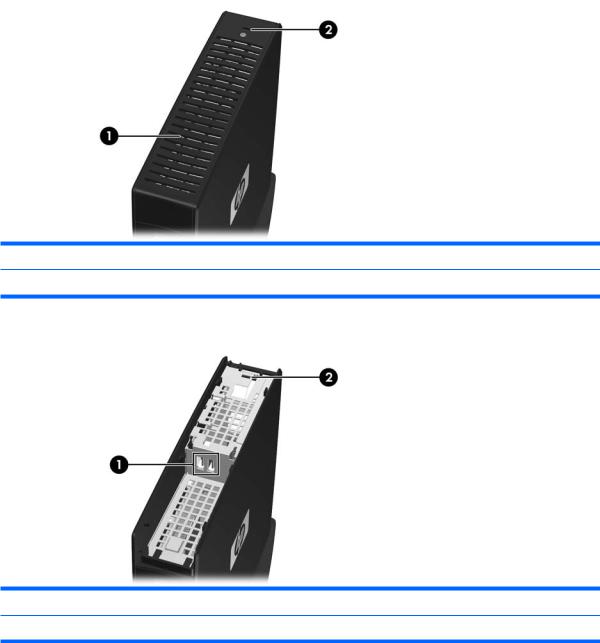
Éléments du panneau supérieur
Pour plus d'informations, visitez le site http://www.hp.com et recherchez votre modèle de client léger pour accéder aux QuickSpecs spécifiques au modèle.
Le compartiment USB sécurisé permet d'utiliser deux périphériques USB en un emplacement sécurisé.
Figure 1-2 Éléments du panneau supérieur, vue externe
(1)Compartiment USB sécurisé
(2)Support du dispositif antivol
Figure 1-3 Éléments du panneau supérieur, vue interne
(1)Ports du compartiment USB sécurisé (2)
(2)Support du dispositif antivol
4 |
Chapitre 1 Caractéristiques du produit |
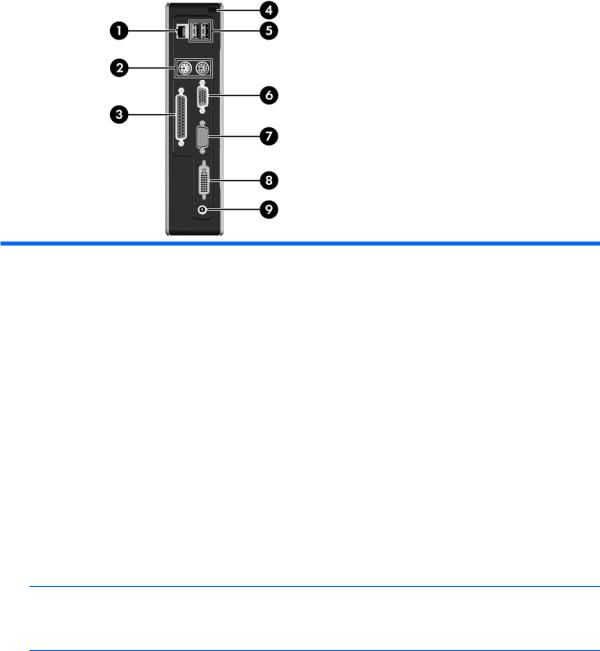
Éléments du panneau arrière
Pour plus d'informations, visitez le site http://www.hp.com et recherchez votre modèle de client léger pour accéder aux QuickSpecs spécifiques au modèle.
Figure 1-4 Éléments du panneau arrière
(1) |
Connecteur RJ-45 Ethernet |
(6) |
Connecteur VGA |
|
|
|
|
(2) |
Connecteurs PS/2 (2) |
(7) |
Connecteur d'interface série |
|
|
|
|
(3) |
Connecteur parallèle |
(8) |
Connecteur DVI-D |
|
|
|
|
(4) |
Fente sécurisée d'acheminement des câbles |
(9) |
Connecteur d'alimentation |
|
|
|
|
(5) |
Connecteurs USB (Universal Serial Bus) (2) |
|
|
|
|
|
|
Installation des pieds protecteurs
Vous souhaiterez peut-être utiliser votre client léger en position horizontale. Si votre appareil inclut des orifices VESA (Video Electronics Standards Association) sur le côté, vous pouvez installer des pieds protecteurs sur le côté gauche de l'appareil. Les pieds protecteurs aident à maintenir l'appareil solidement en place.
Pour installer les pieds protecteurs :
1.Localisez les orifices VESA (Video Electronics Standards Association) sur le côté gauche du client léger.
 ATTENTION : Si vous utilisez le client léger en position horizontale sans les pieds protecteurs, l'appareil risque de glisser et d'être endommagé. Si votre appareil n'est pas équipé d'orifices VESA, vous devez vous procurer les panneaux latéraux en option comportant des orifices de montage VESA.
ATTENTION : Si vous utilisez le client léger en position horizontale sans les pieds protecteurs, l'appareil risque de glisser et d'être endommagé. Si votre appareil n'est pas équipé d'orifices VESA, vous devez vous procurer les panneaux latéraux en option comportant des orifices de montage VESA.
2.Retirez la bande adhésive des pieds.
Éléments du panneau arrière |
5 |
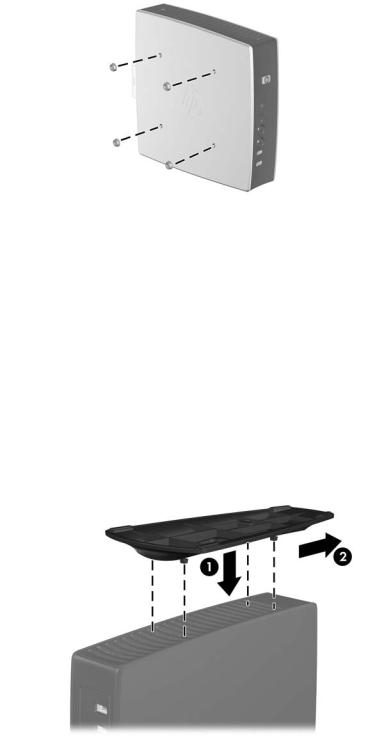
3.Alignez les pieds avec les orifices et appuyez fermement.
Figure 1-5 Installation des pieds protecteurs
Installation du socle
Si votre appareil n'est pas équipé d'orifices de montage VESA, vous devrez utiliser le client léger en position verticale et installer le socle pour garantir sa stabilité.
Pour installer le socle :
1.Retournez l'unité.
2.Sur la face inférieure de l'unité, repérez les fentes dans lesquelles insérer les ergots du socle. Positionnez le socle en orientant sa partie large vers l'avant de l'appareil. Alignez les ergots situés sur la partie la plus large du socle avec les fentes à environ 7,6 cm de l'avant de l'appareil, et les ergots situés sur la partie plus étroite avec les fentes à environ 3,8 cm de l'arrière de l'appareil.
3.Insérez les onglets dans les logements, puis appuyez sur le socle et faites-le glisser vers l'arrière du client léger jusqu'à ce qu'il soit en position.
Figure 1-6 Installation du socle
6 |
Chapitre 1 Caractéristiques du produit |
